Modification du bord d'un polygone AEC
- Sélectionnez le polygone AEC à modifier.
- Sélectionnez une poignée de bord.
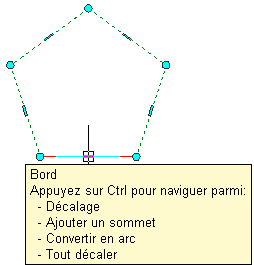
Affichage de l'info-bulle de la poignée de bord du polygone AEC
Quatre modes d'édition sont possibles avec la poignée de bord : Décalage, Ajouter un sommet, Convertir en arc et Tout décaler. Le mode Décalage est sélectionné par défaut. Il permet de décaler le bord sélectionné dans une direction perpendiculaire à son milieu. Selon la forme du polygone AEC et le bord que vous choisissez de modifier, les lignes mitoyennes sont étendues ou ajustées et de nouvelles lignes sont ajoutées, le cas échéant.
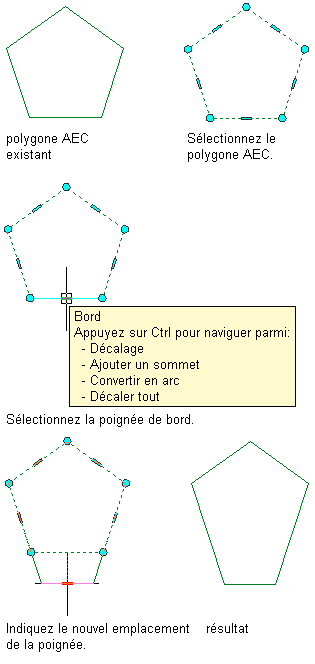
Décalage du bord d'un polygone AEC à l'aide de sa poignée de bord
Le mode d'édition Ajouter un sommet permet d'ajouter un sommet au bord sélectionné afin de créer un bord. Si le bord sélectionné est un arc, le nouveau bord le sera également.
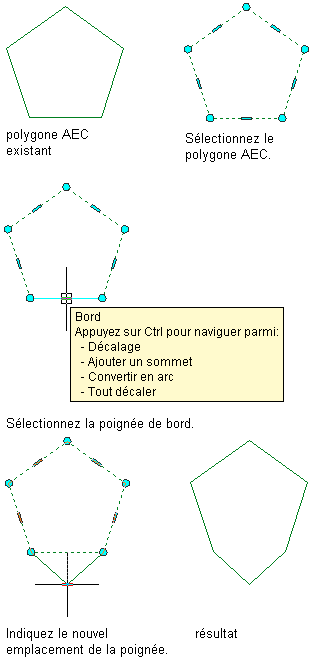
Ajout d'un sommet au bord d'un polygone AEC à l'aide de sa poignée de bord
Le mode d'édition Convertir en arc permet de convertir le bord sélectionné en un arc et d'étirer son milieu. La poignée de bord d'un arc est également associée au mode d'étirement, qui permet d'étirer le milieu du bord après sa conversion en arc.
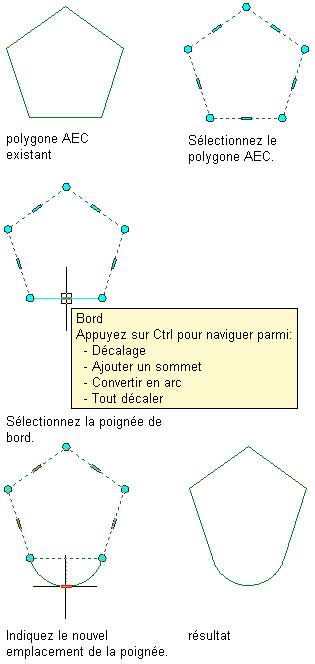
Conversion du bord d'un polygone AEC en arc à l'aide de sa poignée de bord
Le mode Tout décaler place tous les bords d'un polygone AEC à équidistance. Lorsque vous faites glisser un bord, la position de tous les autres bords est corrigée en conséquence. Cette option est très utile lors des opérations de redimensionnement classiques, telles que la mise à l'échelle d'un polygone AEC.
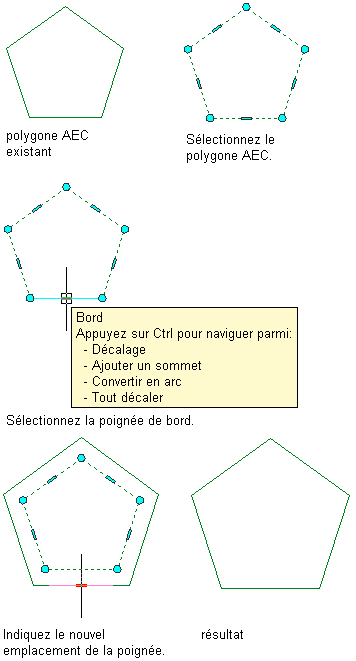
Décalage de tous les bords d'un polygone AEC à l'aide de sa poignée de bord
- Indiquez le nouvel emplacement du bord :
Pour... Action... décaler le bord placez le bord à l'endroit souhaité et cliquez ou entrez une valeur et appuyez sur la touche ENTREE. ajouter un sommet et créer un bord appuyez sur la touche CTRL pour basculer en mode d'édition Ajouter un sommet. Placez le bord à l'emplacement désiré et cliquez ou entrez une valeur et appuyez sur la touche Entrée. convertir le bord sélectionné en arc appuyez deux fois sur la touche CTRL pour basculer en mode d'édition Convertir en arc. Etirez le milieu jusqu'à l'emplacement désiré et cliquez ou entrez une valeur et appuyez sur la touche ENTREE. décaler tous les bords à une distance identique appuyez trois fois sur la touche CTRL pour activer le mode Tout décaler. Placez le bord sélectionné à l'emplacement désiré pour tous les bords et cliquez ou bien entrez une valeur et appuyez sur la touche Entrée. Vous pouvez appuyer sur la touche CTRL pour basculer d'un mode d'édition à l'autre.
- Cliquez avec le bouton droit de la souris, puis choisissez Désélectionner tout pour désactiver les poignées.
Modification du sommet d'un polygone AEC
- Sélectionnez un polygone AEC existant.
- Sélectionnez la poignée de sommet associée au sommet à modifier.
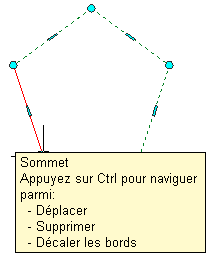
Affichage de l'info-bulle de la poignée de sommet du polygone AEC
La poignée de sommet est associée aux trois modes d'édition suivants :
- Déplacer : il s'agit là du mode par défaut. Il vous permet de déplacer le sommet sélectionné dans une direction quelconque. Les segments mitoyens sont étirés, si nécessaire.
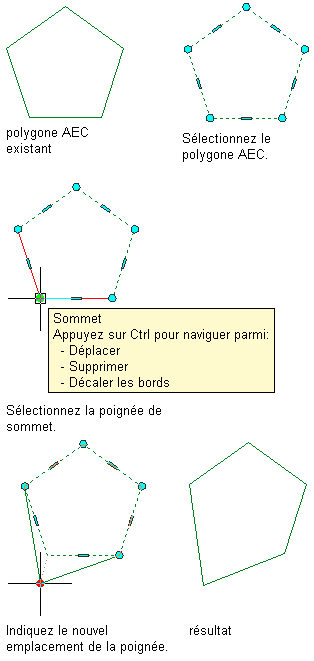
Déplacement du sommet d'un polygone AEC à l'aide de sa poignée de sommet
- Supprimer : ce mode permet de supprimer un sommet. Les segments mitoyens sont remplacés par une ligne.
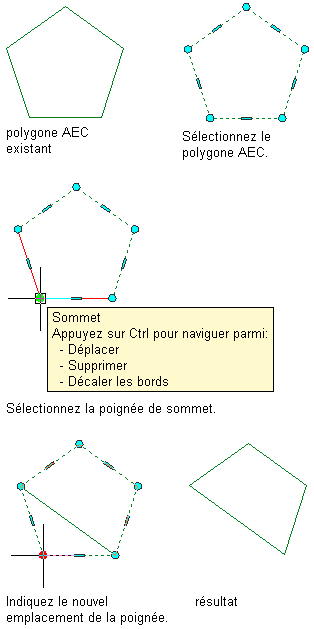
Suppression du sommet d'un polygone AEC à l'aide de sa poignée de sommet
- Décaler les bords : utilisez ce mode d'édition pour déplacer un sommet conjointement avec les bords adjacents du polygone AEC.
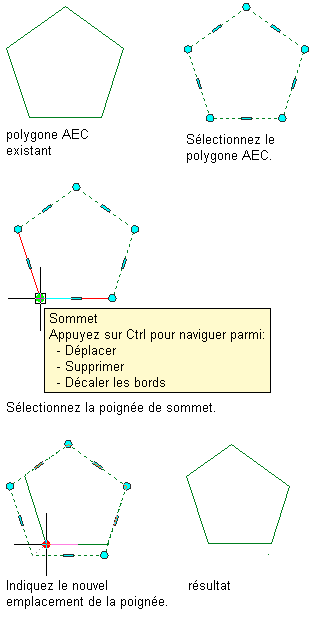
Décalage des bords d'un polygone AEC à l'aide de sa poignée de sommet
- Déplacer : il s'agit là du mode par défaut. Il vous permet de déplacer le sommet sélectionné dans une direction quelconque. Les segments mitoyens sont étirés, si nécessaire.
- Modifiez le sommet selon les besoins :
Pour... Action... déplacer le sommet placez le sommet à l'emplacement souhaité et cliquez ou entrez une valeur et appuyez sur la touche Entrée. supprimer un sommet appuyez sur la touche CTRL pour passer au mode d'édition Supprimer un sommet et cliquez pour confirmer la suppression. déplacer le sommet et les bords adjacents appuyez deux fois sur la touche CTRL pour activer le mode d'édition Décaler les bords. Placez le sommet à l'emplacement souhaité et cliquez ou entrez une valeur et appuyez sur la touche Entrée. - Cliquez avec le bouton droit de la souris, puis choisissez Désélectionner tout pour désactiver les poignées.